[导读]:今天小编带大家看一下会生活中多相机编辑器的使用方法~一起来看看吧~ 多相机编辑器就是在创建项目之后,可以将不同的相机在同一时刻捕获到视频镜头结合在一起。只需单击...
今天小编带大家看一下会生活中多相机编辑器的使用方法~一起来看看吧~
多相机编辑器就是在创建项目之后,可以将不同的相机在同一时刻捕获到视频镜头结合在一起。只需单击一下,即可从一个视频素材切换到另一个视频素材。
92素材网小编推荐:
会声会影教程-如何制作快进和慢动作效果
会声会影教程-怎么调整视频声音
会声会影教程-怎么在覆叠轨中编辑标题
会声会影教程-如何批量添加转场
1、首先将需要编辑的几个视频素材导入到素材库中。
2、然后选中素材,再点击编辑栏上的多相机编辑按钮。
3、在进入多相机编辑器之后,在界面上就可以看到左上角看到不同相机的镜头显示。
4、选择“音频”来源同步类型。主音频选择相机1,如果想自己输入音乐,可以在音频1上右击插入音乐,然后主音频选择音频。
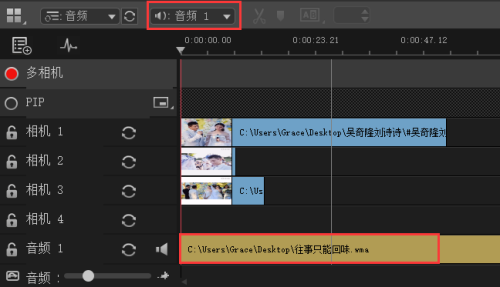
92素材网小编推荐:
会声会影 浪漫情人节钻石滤镜写真会声会影X8模板
会声会影 传统节日腊八节中国风会声会影模板
会声会影高贵大气星光大赏年会开场模板
5、所有设置都设置完成之后,就将滑轨调整到素材的最前端,再点击预览框中的播放按钮,再选择机位的镜头,就会在多相机的轨上出现选择的相机的镜头。
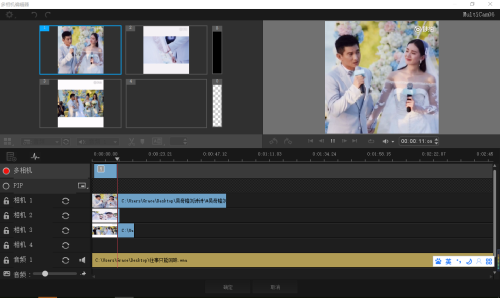
6、当滑轨在滚动的时候,点击不同机位的镜头,视频就切换过来了,多相机轨道上就会出现标记着不同机位的视频片段。
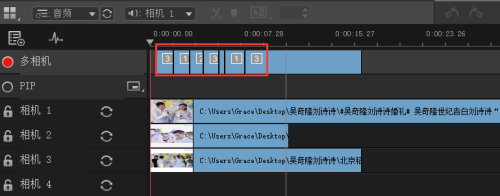
7、最后相机切换完之后,点击确定,就会在素材库出现刚才的片段,然后将素材直接拖动到轨道上,就可以自己编辑了。
本文来自投稿,不代表微盟圈立场,如若转载,请注明出处:https://www.vm7.com/a/jc/114346.html

